Sony MHC-GZR33Di, LBT-LCD7Di User Manual [pl]
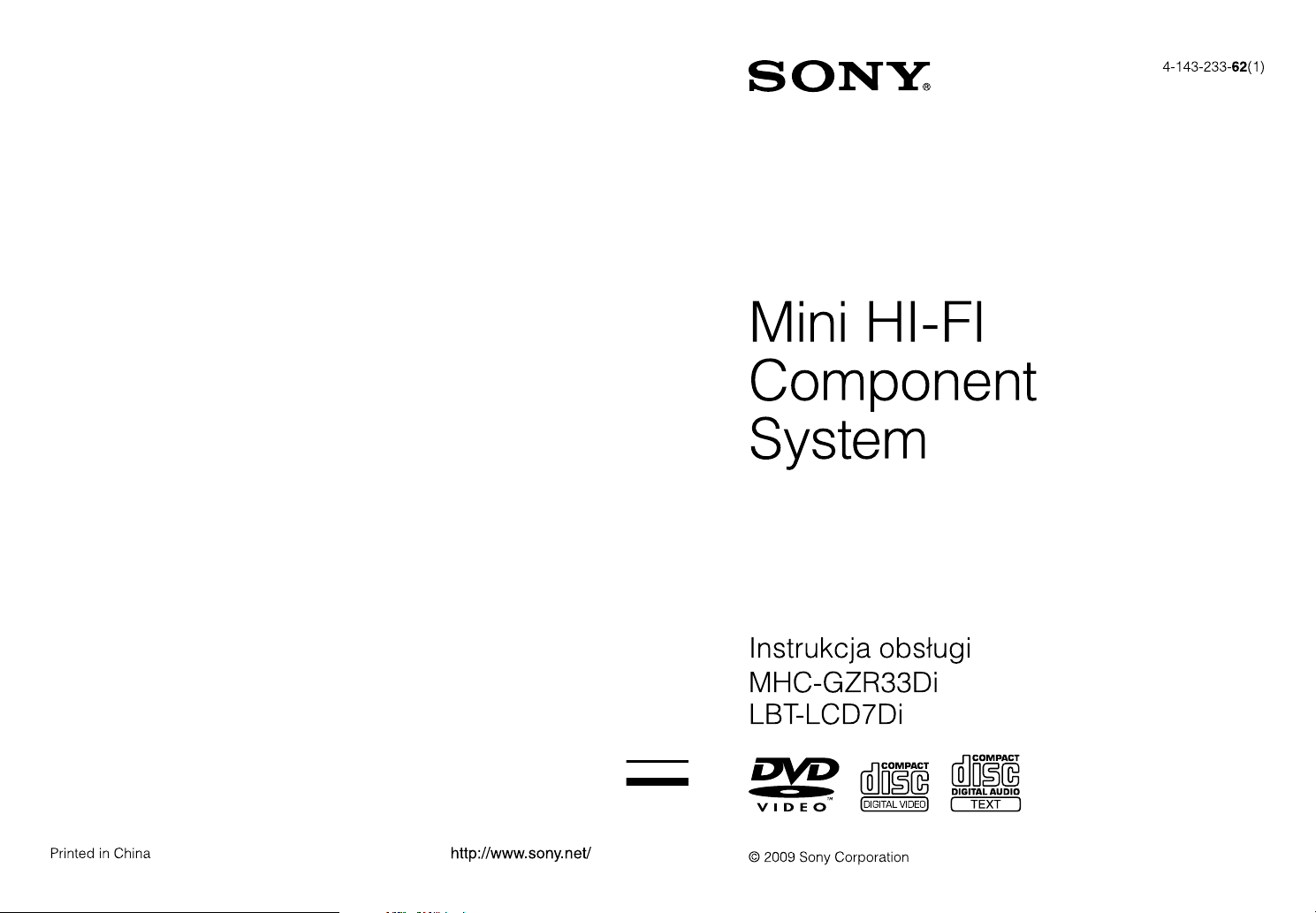
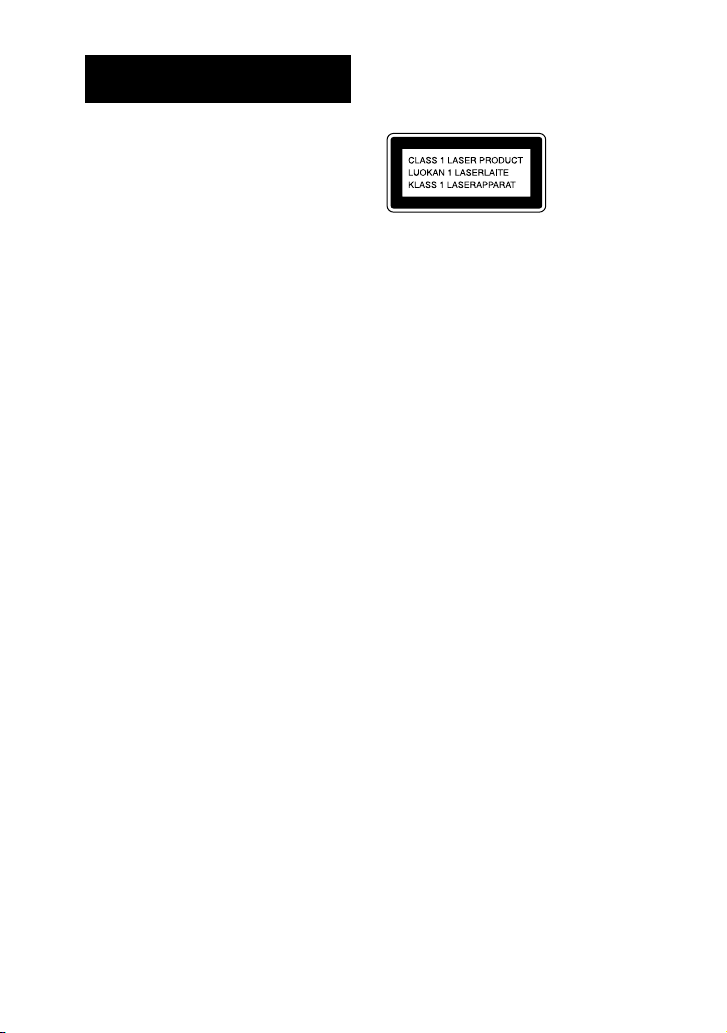
2
PL
OSTRZEŻENIE
Aby zmniejszyć ryzyko pożaru, nie
zakrywaj otworów wentylacyjnych
aparatu gazetami, serwetkami, zasłonami
itp. Nie stawiaj także na aparacie źródeł
nieosłoniętego ognia, na przykład
zapalonych świec.
Aby zmniejszyć ryzyko pożaru lub
porażenia prądem, nie narażaj tego
aparatu na zamoczenie lub ochlapanie i nie
stawiaj na aparacie naczyń wypełnionych
płynem, takich jak wazony.
Ponieważ główna wtyczka służy do
odłączenia urządzenia od źródła prądu,
podłącz urządzenie do łatwo dostępnego
gniazda zasilania. Jeżeli zauważysz
jakiekolwiek nieprawidłowości w pracy
urządzenia, natychmiast odłącz główną
wtyczkę od gniazda zasilania.
Nie ustawiaj urządzenia w zamkniętej
przestrzeni, takiej jak biblioteczka lub
wbudowana szaa.
Nie narażaj baterii ani urządzenia,
w którym znajdują się baterie na
oddziaływanie nadmiernie wysokiej
temperatury, której źródłem jest światło
słoneczne, ogień itp.
Urządzenie nie jest odłączone od źródła
prądu dopóki jest podłączone do gniazdka
ściennego, nawet jeżeli samo urządzenie
jest wyłączone.
Nadmierne ciśnienie fal dźwiękowych
w słuchawkach może być przyczyną
pogorszenia słuchu.
OSTRZEŻENIE
Używanie instrumentów optycznych do
tego urządzenia jest niebezpieczne dla oczu.
Niniejsze urządzenie zaklasykowane jest
jako PRODUKT LASEROWY KLASY
1. Niniejsza etykieta znajduje się z tyłu
obudowy.
Uwaga przeznaczona dla klientów:
poniższe informacje dotyczą
tylko sprzętu znajdującego się w
sprzedaży w krajach stosujących
dyrektywy UE.
Producentem tego produktu jest
rma Sony Corporation, 1-7-1 Konan
Minato-ku, Tokyo, 108-0075 Japonia.
Autoryzowanym przedstawicielem
w sprawach bezpieczeństwa
produktu i Normy kompatybilności
elektromagnetycznej (EMC) jest rma
Sony Deutschland GmbH, Hedelnger
Strasse 61, 70327 Stuttgart, Niemcy. Aby
uzyskać informacje na temat dowolnych
usług lub gwarancji, należy zapoznać
się z adresami podanymi w oddzielnych
dokumentach o usługach i gwarancji.
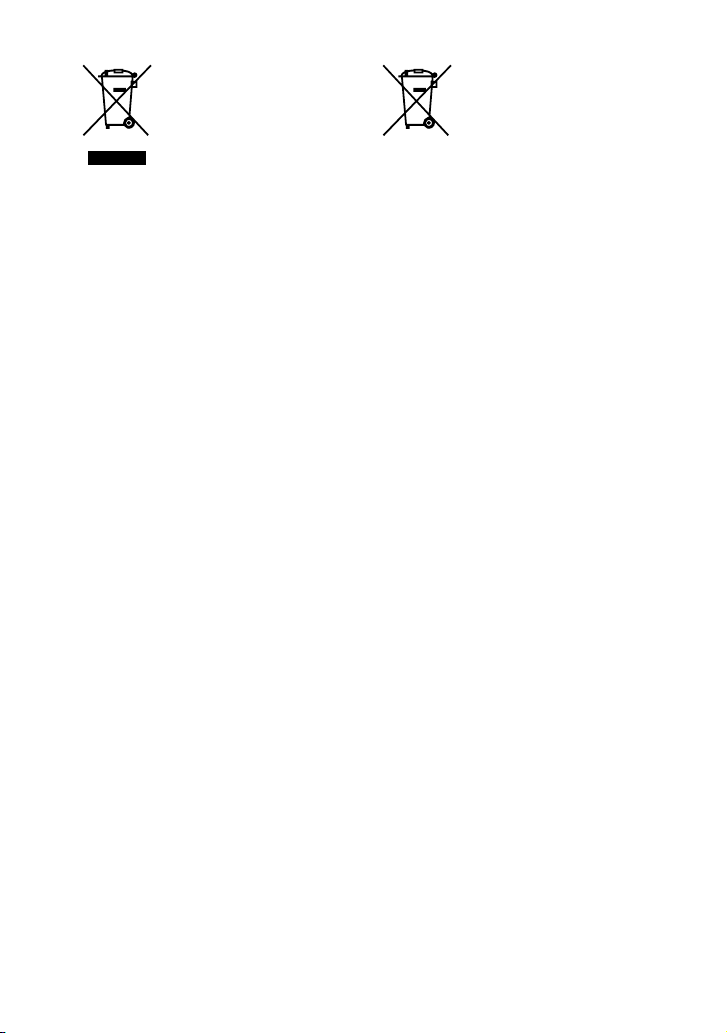
Pozbycie się zużytego
sprzętu
(stosowane w krajach
Unii Europejskiej
i w pozostałych
krajach europejskich
stosujących własne
systemy zbiórki)
Ten symbol na produkcie lub jego
opakowaniu oznacza, że produkt nie
może być traktowany jako odpad
komunalny, lecz powinno się go
dostarczyć do odpowiedniego punktu
zbiórki sprzętu elektrycznego i
elektronicznego, w celu recyklingu.
Odpowiednie zadysponowanie zużytego
produktu zapobiega potencjalnym
negatywnym wpływom na środowisko
oraz zdrowie ludzi, jakie mogłyby
wystąpić w przypadku niewłaściwego
zagospodarowania odpadów. Recykling
materiałów pomoże w ochronie
środowiska naturalnego. W celu uzyskania
bardziej szczegółowych informacji na
temat recyklingu tego produktu, należy
skontaktować się z lokalną jednostką
samorządu terytorialnego, ze służbami
zagospodarowywania odpadów lub ze
sklepem, w którym zakupiony został ten
produkt.
Stosowane akcesoria: Pilot zdalnego
sterowania
Pozbywanie się
zużytych baterii
(stosowane w krajach
Unii Europejskiej
i w pozostałych
krajach europejskich
mających własne
systemy zbiórki)
Ten symbol na baterii lub na jej
opakowaniu oznacza, że bateria nie może
być traktowana jako odpad komunalny.
Symbol ten, dla pewnych baterii może
być stosowany w kombinacji z symbolem
chemicznym. Symbole chemiczne rtęci
(Hg) lub ołowiu (Pb) są dodawane,
jeśli bateria zawiera więcej niż 0,0005%
rtęci lub 0,004% ołowiu. Odpowiednio
gospodarując zużytymi bateriami, możesz
zapobiec potencjalnym negatywnym
wpływom na środowisko oraz zdrowie
akie mogłyby wystąpić w przypadku
udzi, j
l
niewłaściwego obchodzenia się z tymi
odpadami. Recykling baterii pomoże
chronić środowisko naturalne.
W p
rzypadku produktów, w których ze
względu na bezpieczeństwo, poprawne
działanie lub integralność danych
wymagane jest stałe podłączenie do
baterii, wymianę zużytej baterii należy
zlecić wyłącznie wykwalikowanemu
personelowi stacji serwisowej. Aby
mieć pewność, że bateria znajdująca
zużyt
się w
i elektronicznym będzie właściwie
zagospodarowana, należy dostarczyć
sprzęt do odpowiedniego punktu zbiórki.
W o
zużytych baterii, prosimy o zapoznanie się
z rozdziałem instrukcji obsługi produktu
o bezpiecznym demontażu baterii. Zużytą
baterię należy dostarczyć do właściwego
punktu zbiórki.
W ce
informacji na temat zbiórki i recyklingu
baterii należy skontaktować się z lokalną
jednostką samorządu terytorialnego,
ze służbami zajmującymi się
zagospodarowywaniem odpadów lub ze
sklep
produkt.
ym sprzęcie elektrycznym
dniesieniu do wszystkich pozostałych
lu uzyskania bardziej szczegółowych
em, w którym zakupiony został ten
PL
3
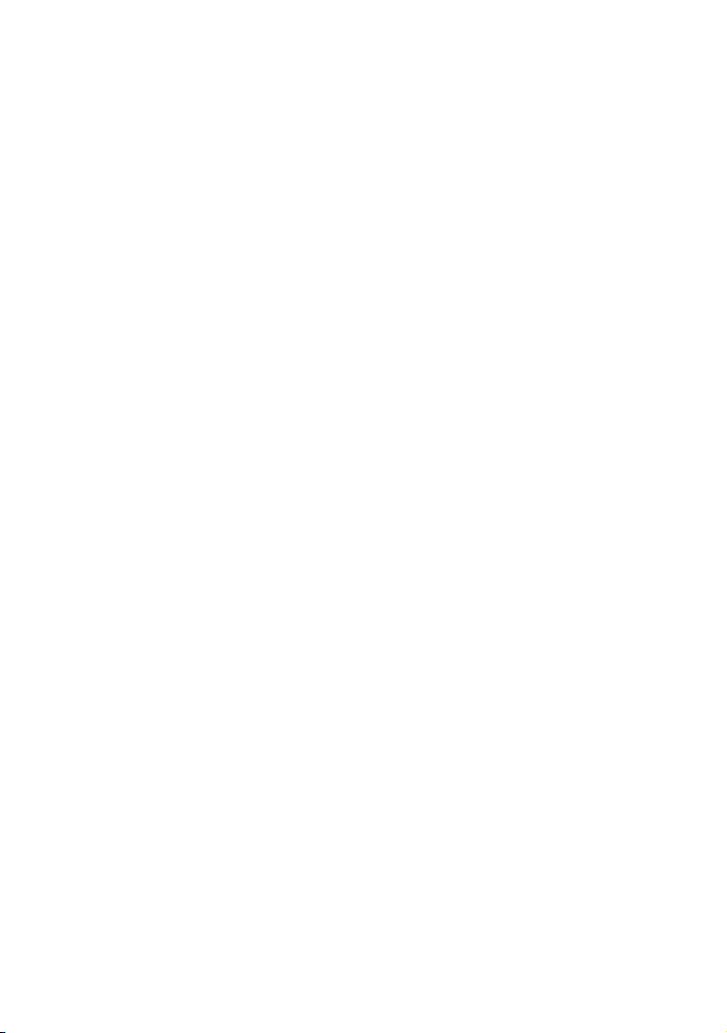
4
PL
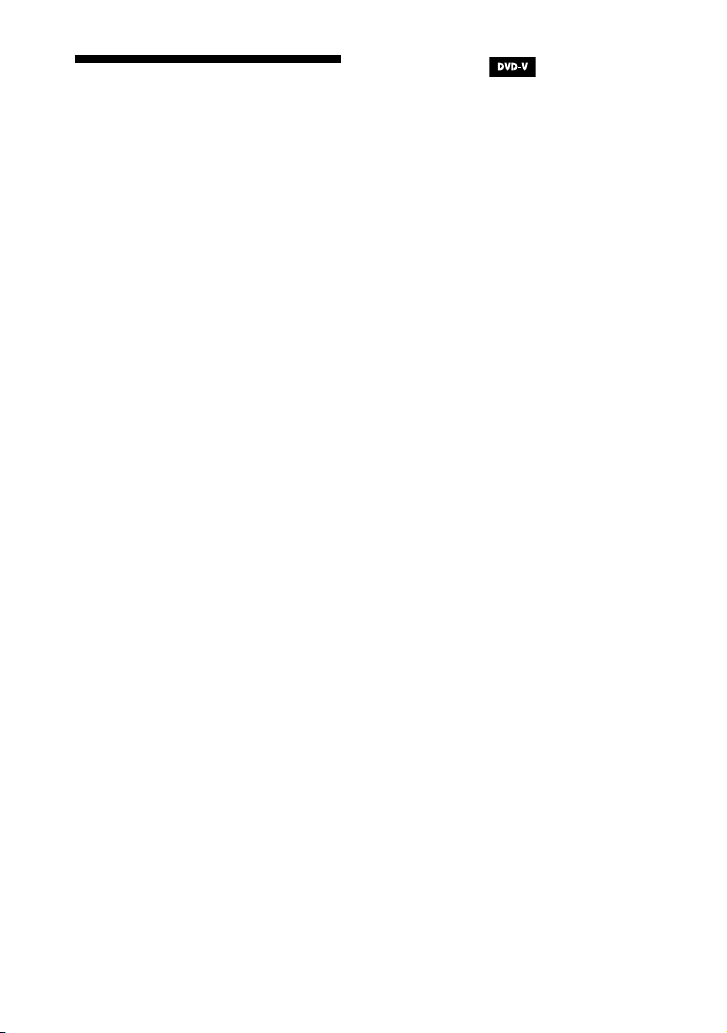
O niniejszej instrukcji obsługi
Niniejsza instrukcja obsługi dotyczy
modeli MHC-GZR33Di i LBTLCD7Di. Każdy model składa się z
następujących elementów.
MHC-GZR33Di
Urządzenie główne:
HCD-GZR33D
System głośników:
SS-GZR77D (Przednie kolumny
głośnikowe)
LBT-LCD7Di
Urządzenie głów
HCD-LCD7Di
System głośników:
SS-LCD7Di (Przednie kolumny
głośnikowe)
W tej ins
GZR33Di jest używany w celach
ilustracyjnych jeżeli nie stwierdzono
inaczej.
ne:
trukcji obsługi model MHC-
Ikony, takie jak
każdego wyjaśnienia wskazują, jakie
rodzaje mediów można stosować do
omawianych funkcji.
Pozycje Menu Sterowania mogą być
ró
żne, zależnie od płyty.
Pozycje Menu Sterowania mogą być
ró
żne, zależnie od regionu.
Pozycje Menu Ustawień mogą być
ró
żne, zależnie od regionu.
Kolejność przedstawionych pozycji
mo
że być inna niż na rzeczywistym
wyświetleniu.
Pliki DivX wideo można odtwarzać
ty
lko na MHC-GZR33Di.
Pliki MPEG4 wideo można odtwarzać
ty
lko na MHC-GZR33Di. Można
jednak oglądać na LBT-LCD7Di
różne pliki wideo (włącznie z plikami
MPEG4), jeżeli pliki te są zapisane na
urządzeniu iPod.
, podane u góry
PL
5
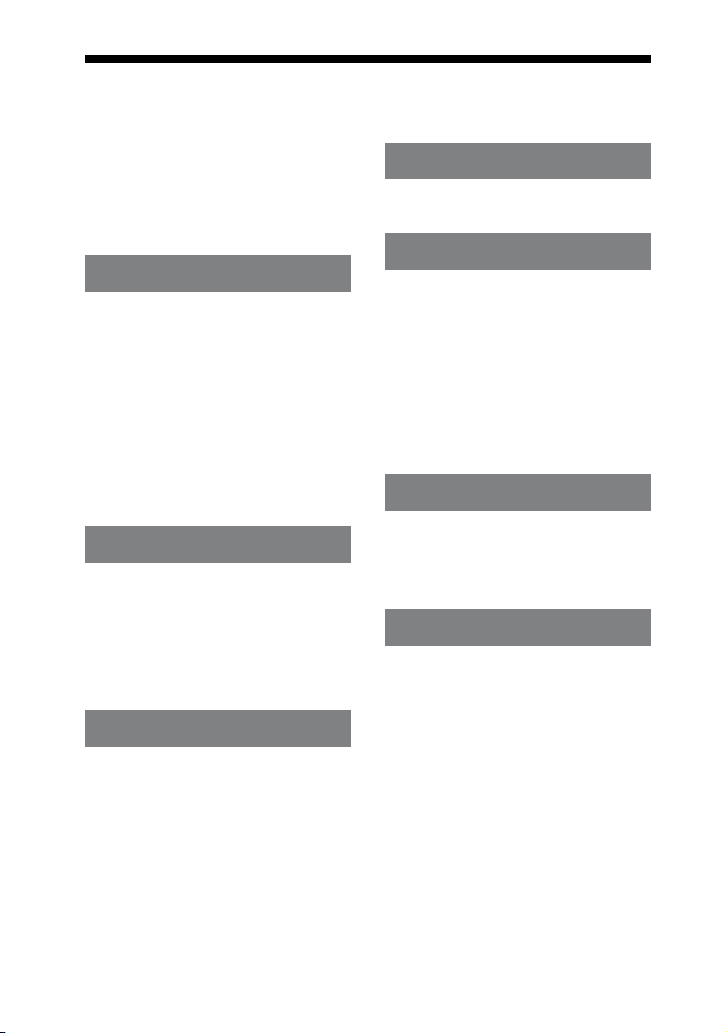
6
PL
Spis treści
O niniejszej instrukcji obsługi .......... 5
Odtwarzane płyty ................................8
Objaśnienie części i
regulatorów .........................................11
Informacje podstawowe
Prawidłowe podłączanie
elementów systemu..........................23
Podłączenie odbiornika TV .............27
Konguracja LCD ................................31
Nastawianie zegara ...........................32
Wykonanie konguracji
„QUICK” ..................................................33
Używanie funkcji „THEATRE
SYNC” ......................................................35
Płyta
Odtwarzanie płyty .............................36
Używanie trybu odtwarzania ........44
Ograniczenie odtwarzania płyty
(PARENTAL CONTROL) ......................56
Używanie Menu Ustawień ..............58
Tuner
Słuchanie radia ...................................64
Używanie Radio Data System
(system danych radiowych RDS)
(Tylko model europejski) .................66
iPod
Odtwarzanie urządzenia iPod .......67
Urządzenie USB
Zanim zaczniesz używać urządzenie
USB razem z tym systemem ...........74
Transfer muzyki z płyty na
urządzenie USB ...................................75
Nagrywanie analogowego audio
na urządzenie USB .............................80
Odtwarzanie pliku z urządzenia
USB ..........................................................81
Regulacja dźwięku
Regulowanie dźwięku ......................89
Śpiew z podkładem muzycznym:
Karaoke ..................................................92
Inne operacje
Używanie programatorów .............97
Zmiana wyświetlenia ........................99
Podłączanie komponentów
opcjonalnych .................................... 104
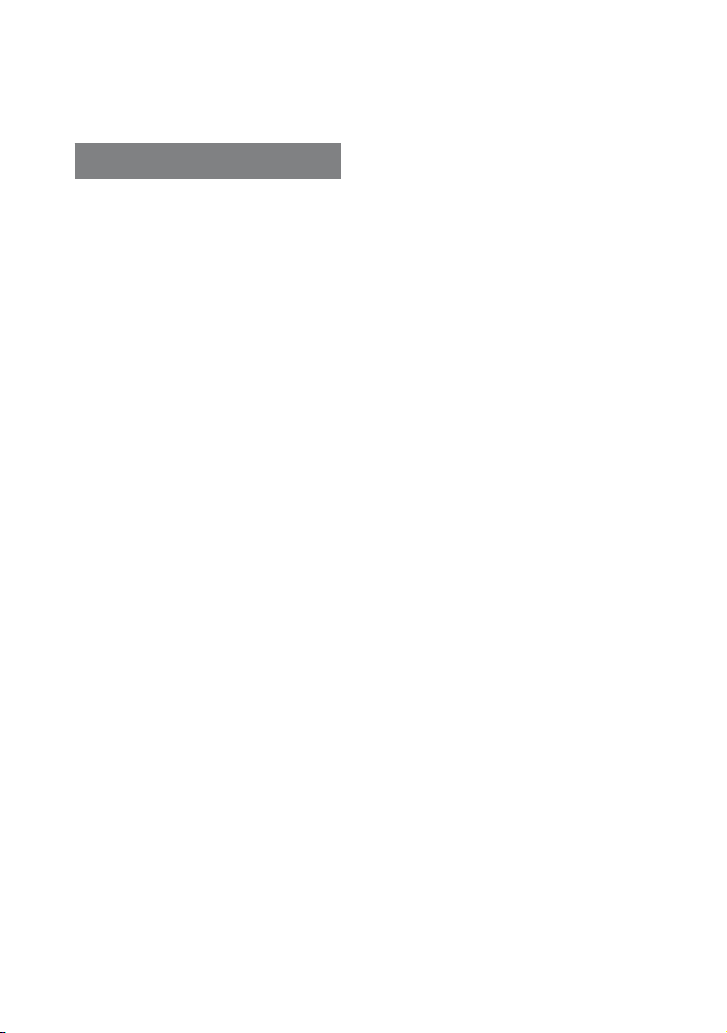
Informacje dodatkowe
Rozwiązywanie problemów ........ 107
Środki ostrożności ..........................124
Dane techniczne .............................126
Urządzenia obsługiwane przez
ten system .........................................130
Urządzenia iPod obsługiwane
przez ten system .............................132
Przewodnik po wyświetleniu
Menu Sterowania ............................ 133
Pierwszeństwo odtwarzania
według rodzajów plików .............. 137
Lista kodów językowych ..............138
Objaśnienia terminów ................... 140
Indeks ..................................................144
Uwagi dotyczące licencji i znaków
towarowych ......................................146
PL
7
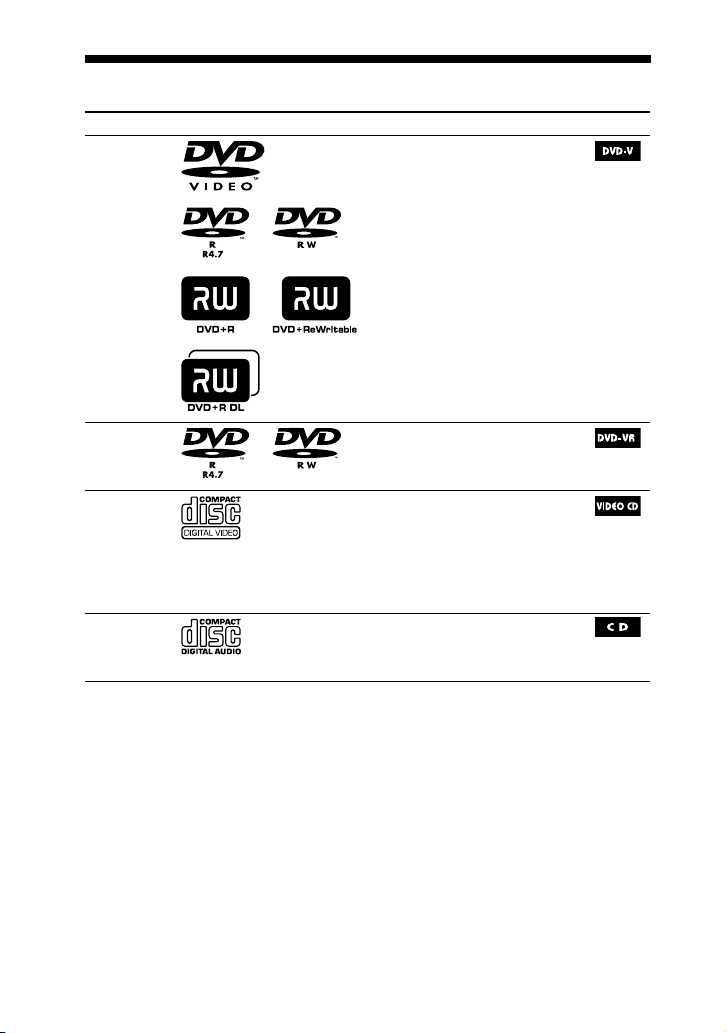
8
PL
Odtwarzane płyty
Rodzaj Logo płyty Charakterystyka Ikona
DVD VIDEO
DVD VIDEO
DVD-R/DVD-RW w formacie
DVD VIDEO lub w trybie wideo
DVD+R/DVD+RW w formacie
DVD VIDEO
Tryb VR
(Video
Recording)
VIDEO CD
CD
DVD-R/-RW w trybie VR
(Video Recording) (oprócz
DVD-R DL)
VIDEO CD (płyty w wersji 1.1
i 2.0)
Super VCD
CD-R/CD-RW/CD-ROM
w formacie wideo CD lub w
formacie Super VCD
Audio CD
CD-R/CD-RW w formacie
audio CD
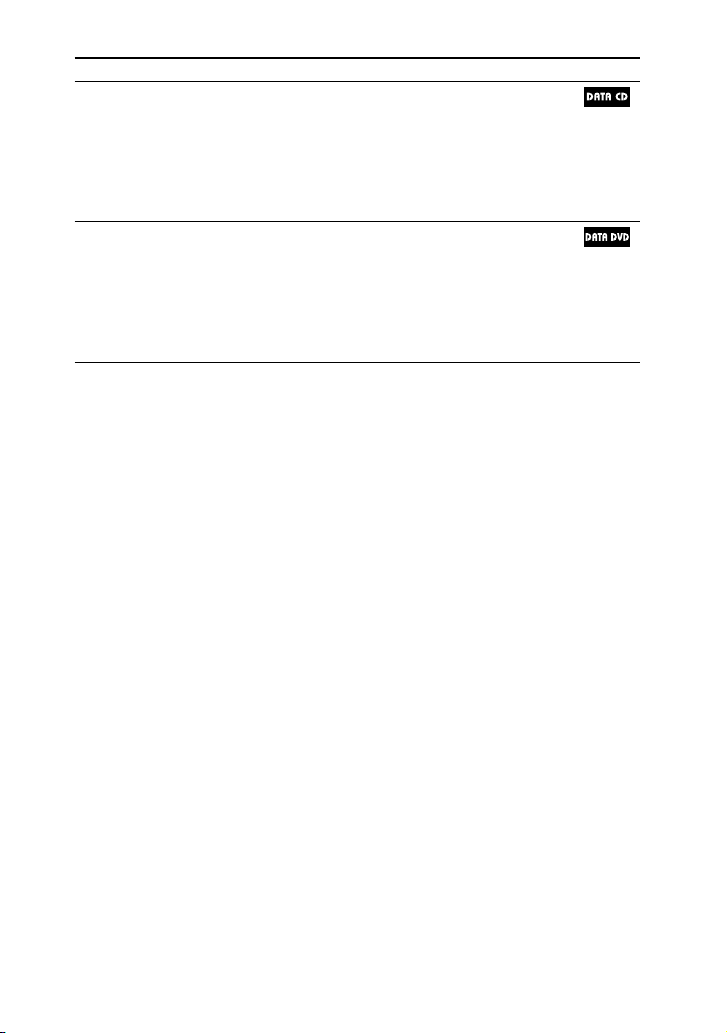
Rodzaj Logo płyty Charakterystyka Ikona
DATA CD
CD-R/CD-RW/CD-ROM w
formacie DATA CD, zawierające
pliki MP3, pliki graczne JPEG,
pliki DivX wideo i pliki MPEG4
wideo, zgodne z ISO 9660 Level
1/Level 2 lub Joliet (w formacie
rozszerzonym)
DATA DVD
DVD-ROM/DVD-R/DVD-RW/
DVD+R/DVD+RW w formacie
DATA DVD, zawierające pliki
MP3, pliki graczne JPEG, pliki
DivX wideo i pliki MPEG4
wideo, zgodne z UDF (Universal
Disk Format)
Pliki MP3: MP3 (MPEG 1 Audio Layer 3) jest standardowym formatem zdeniowanym przez ISO/
MPEG, który kompresuje dane audio. Pliki MP3 powinny być w formacie MPEG 1 Audio Layer 3.
Pliki graczne JPEG: Pliki graczne JPEG powinny być zgodne z formatem pliku gracznego
DCF (DCF „Design rule for Camera File System”: Standardy obrazu dla cyfrowych aparatów
fotogracznych ustalone przez „Japan Electronics and Information Technology Industries
Association” (JEITA)).
Pliki DivX wideo: Pliki DivX wideo powinny być nagrane w formacie DivX, z rozszerzeniem „.avi”
lub „.divx” (Tylko MHC-GZR33Di).
Pliki MPEG4 wideo: Pliki MPEG4 wideo powinny być nagrane w formacie pliku MP4, z
rozszerzeniem „.mp4” lub „.m4v” (tylko MHC-GZR33Di).
ISO 9660: Format logiczny plików i folderów na płytach CD-ROM, zdeniowany przez ISO
(International Organization for Standardization).
PL
9
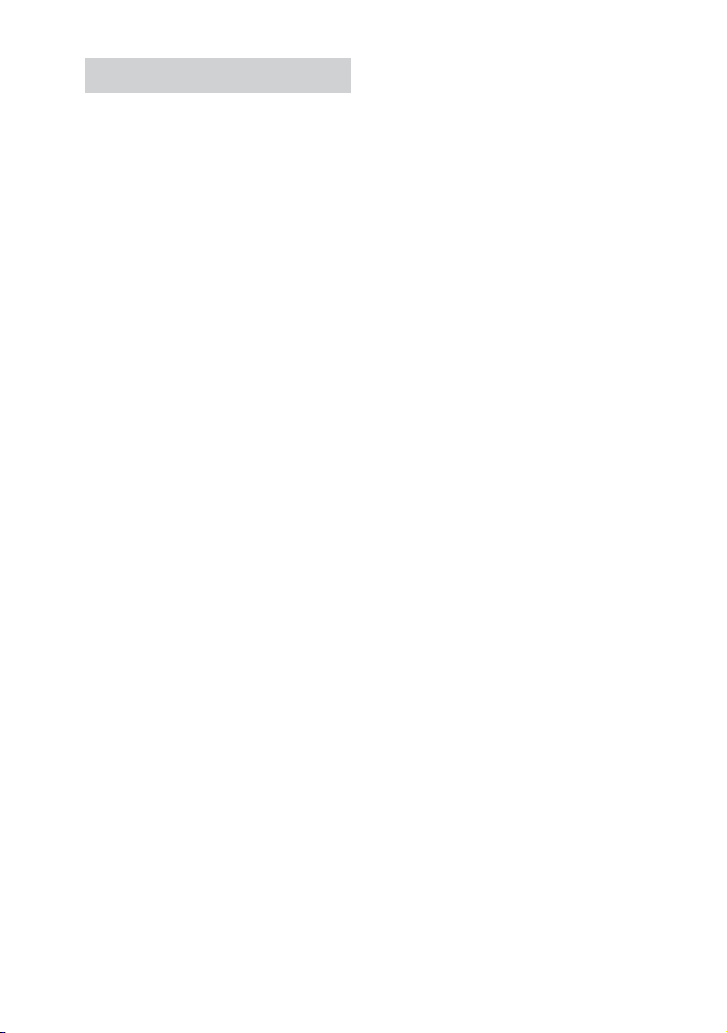
10
PL
Płyty nieodtwarzalne
Płyty CD-ROM nagrane w formacie
PHOTO CD
Płyty DATA CD nagrane w formacie
MP3 PR
O
Część z danymi na płytach o formacie
CD-Ext
Część zawierająca dane na płytach o
formacie Mixed CD
Płyty Super Audio CD
Płyty dźwiękowe DVD
Płyty D
Płyty D
na
once
Płyty o niestandardowych kształtach
(na przykład serce, kwadrat, gwiazda)
Płyty, na których jest taśma klejąca, z
przy
Płyty z wypożyczalni lub używane,
z
pozostałości kleju
Płyty z etykietami drukowanymi
tu
1)
CD-Extra: W tym formacie audio (dane
AUDIO CD) zostaje nagrane na ścieżkach w
sesji 1, a dane na ścieżkach w sesji 2.
2)
Mixed CD: W tym formacie dane zostają
nagrane na pierwszej ścieżce, a audio (dane
AUDIO CD) na drugiej i kolejnych ścieżkach
sesji.
3)
CPRM: „Content Protection for Recordable
Media” jest technologią kodowania,
która chroni prawa autorskie, stosowaną
w programach typu Copy-Once
(dopuszczających wykonanie tylko jednej
kopii).
1)
ra
2)
VD-RAM
VD-R/RW zgodne z CPRM,
grane w programach typu Copy-
3)
klejonym papierem lub nalepką
przyklejoną nalepką, wokół której są
szem, który klei się w dotyku
Zobacz „Kod regionalny płyt DVD
VIDEO, które można odtwarzać na
tym systemie” i „Uwagi dotyczące płyt”
(strona 124), gdzie znajdziesz informacje
dotyczące kodu regionalnego i uwagi
dotyczące płyt.
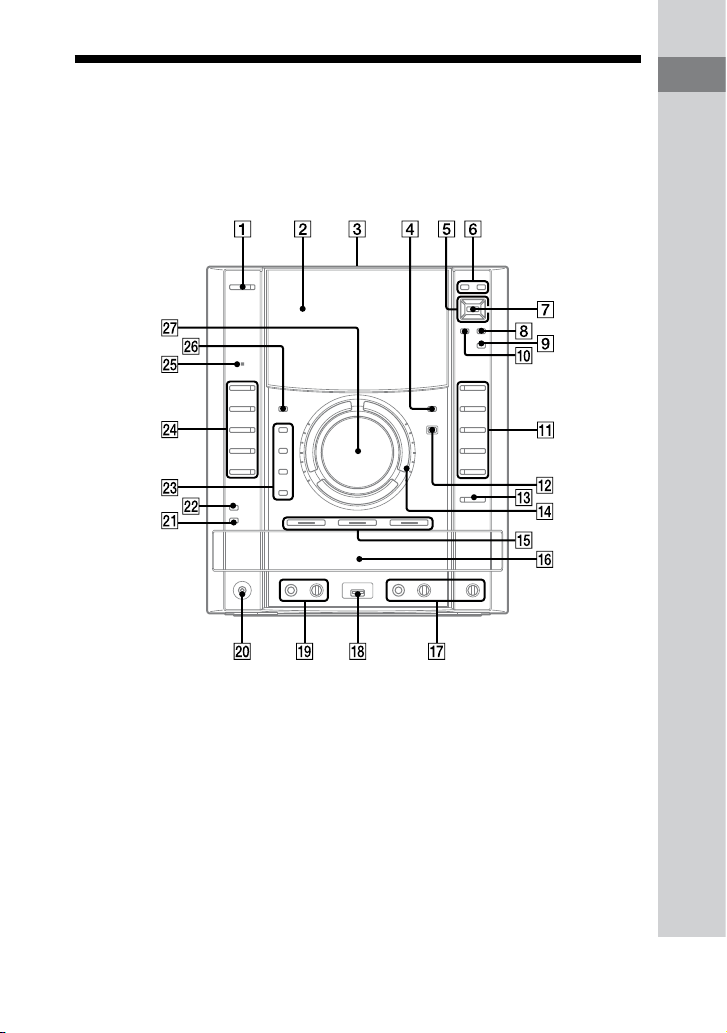
Objaśnienie części i regulatorów
W tej instrukcji obsługi objaśnienia dotyczą przede wszystkim operacji przy użyciu
pilota, ale takie same operacje można wykonywać używając przycisków na urządzeniu o
takich samych lub podobnych nazwach.
Urządzenie główne
Objaśnienie części i regulatorów
Ciąg dalszy
11
PL
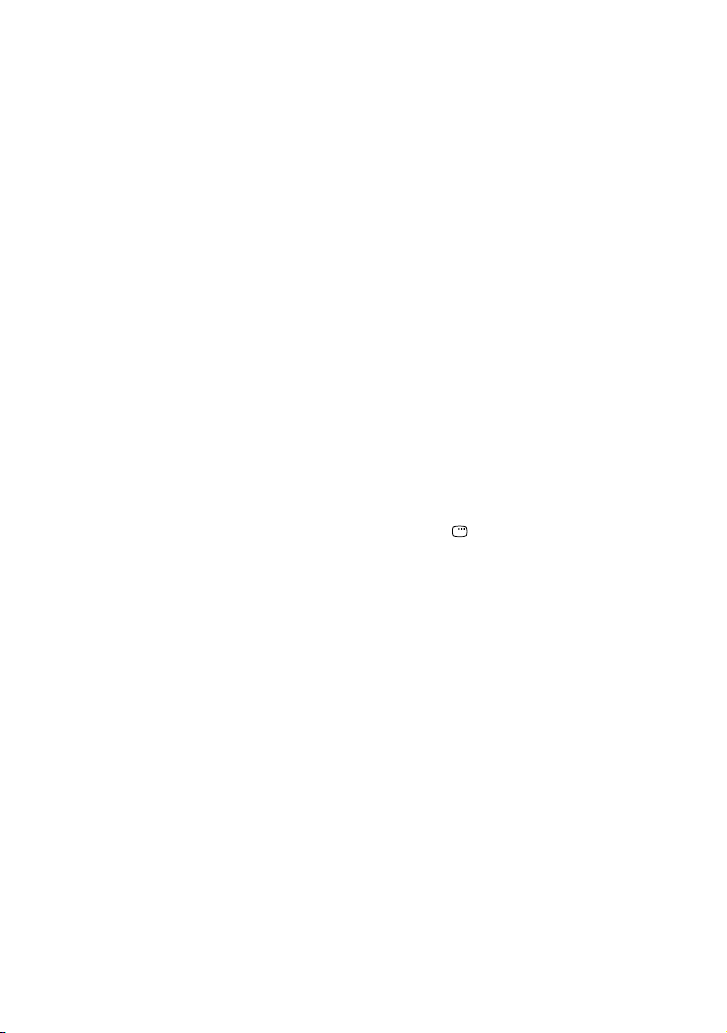
12
PL
Przycisk (wł./tryb
oczekiwania) (strona 76, 80, 84,
98)
Naciśnij, aby włączyć lub wyłączyć
system.
Wskaźnik STANDBY (strona 107)
Świeci się, gdy system jest wyłączony.
Wyświetlenie
Dok urządzenia iPod (strona 26)
Umieść urządzenie iPod w doku iPod,
aby słuchać zawartości audio zapisanej na
urządzeniu iPod.
Przycisk LCD DISPLAY ON/OFF
Naciśnij, aby włączyć lub wyłączyć
wyświetlenie przedniego panelu.
Przyciski /// (strona 37, 50,
77, 78, 83)
Naciśnij, aby wybrać opcje menu.
Przycisk DVD TOP MENU
(strona 37)
Naciśnij, aby wyświetlić tytuł DVD na
ekranie TV.
Przycisk DVD/TUNER MENU
(strona 40, 49, 53, 65, 82)
Naciśnij, aby włączyć lub wyłączyć opcje
menu na ekranie TV.
Naciśnij, aby zaprogramować stację
radiową.
Przycisk ENTER (strona 29, 30, 32,
33, 34, 41, 42, 43, 44, 45, 46, 47,
49, 50, 52, 53, 54, 55, 56, 57, 58,
64, 65, 68, 70, 71, 76, 77, 78, 80,
82, 83, 85, 86, 87, 90, 94, 96, 97,
98, 100)
Naciśnij, aby zatwierdzić nastawienia.
Przycisk DISPLAY (strona 29,
34, 42, 43, 44, 46, 47, 49, 52, 53,
54, 55, 56, 58, 76, 82, 85, 86, 94,
95, 104)
Naciśnij, aby włączyć lub wyłączyć Menu
Sterowania na ekranie TV.
Menu Sterowania jest wyświetlane tylko
wtedy, gdy wybrana jest funkcja „DVD”
lub „USB”.
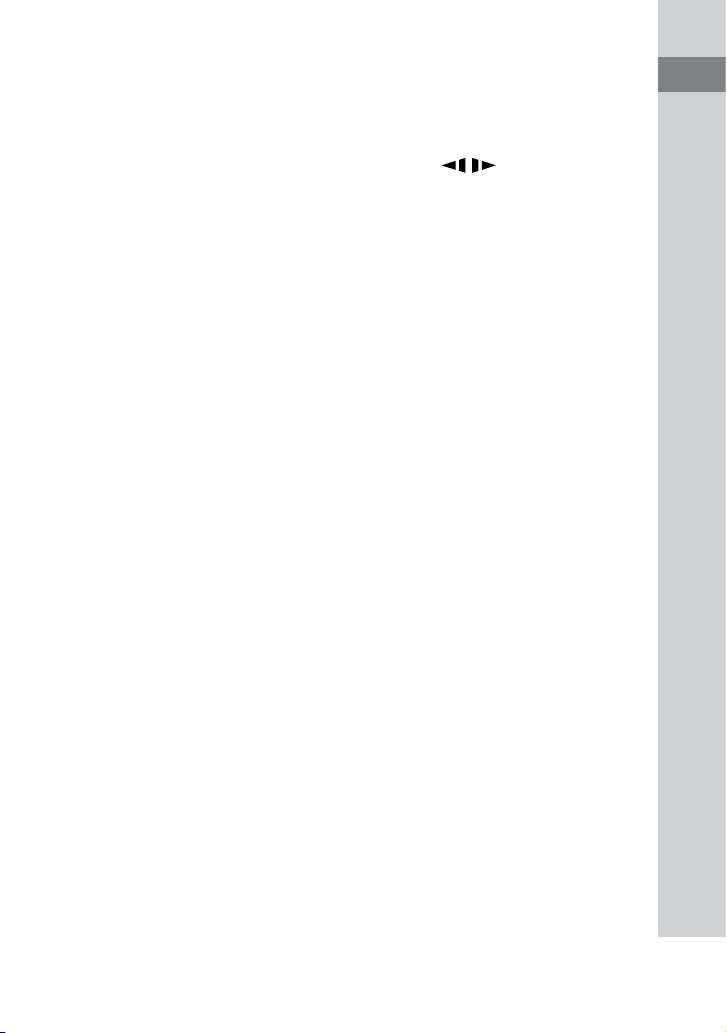
Przycisk CLEAR (strona 33, 43, 44,
45, 47, 48, 51, 63, 78, 84, 86, 87)
Naciśnij, aby skasować zaprogramowaną
ścieżkę lub plik.
Naciśnij, aby skasować pliki lub
foldery na podłączonym, opcjonalnym
urządzeniu USB.
Przycisk RETURN
Naciśnij, aby wrócić do poprzedniego
menu na ekranie TV.
Przycisk * (odtwarzanie)
(strona 26, 36, 37, 41, 42, 45, 47,
48, 49, 50, 53, 58, 82, 83, 87)
Naciśnij, aby zacząć odtwarzanie.
Przycisk * (pauza) (strona 28,
37, 68, 71)
Naciśnij, aby zrobić pauzę w
odtwarzaniu.
Przycisk (zatrzymanie)
(strona 37, 42, 49, 50, 53, 64, 68,
71, 76, 78, 80, 82, 83, 84, 106)
Naciśnij, aby zatrzymać odtwarzanie.
Przycisk / (przewijanie w
tył/w przód) (strona 37, 68, 71)
Naciśnij, aby znaleźć punkt na ścieżce, w
pliku, w rozdziale lub w pliku wideo.
Przycisk / (strona 37)
Naciśnij, aby obejrzeć odtwarzanie w
ruchu zwolnionym.
Przycisk TUNING +/ (strona 64)
Naciśnij, aby nastroić żądaną stację.
Przycisk REC TO USB (strona 76,
80)
Naciśnij, aby wykonać transfer muzyki z
płyty lub nagrać dźwięk z analogowego
źródła audio na podłączonym urządzeniu
USB.
Naciśnij, aby oznaczyć numery ścieżek
podczas nagrywania.
Przycisk OPEN/CLOSE
Naciśnij, aby włożyć lub wyjąć płytę.
Objaśnienie części i regulatorów
Ciąg dalszy
13
PL
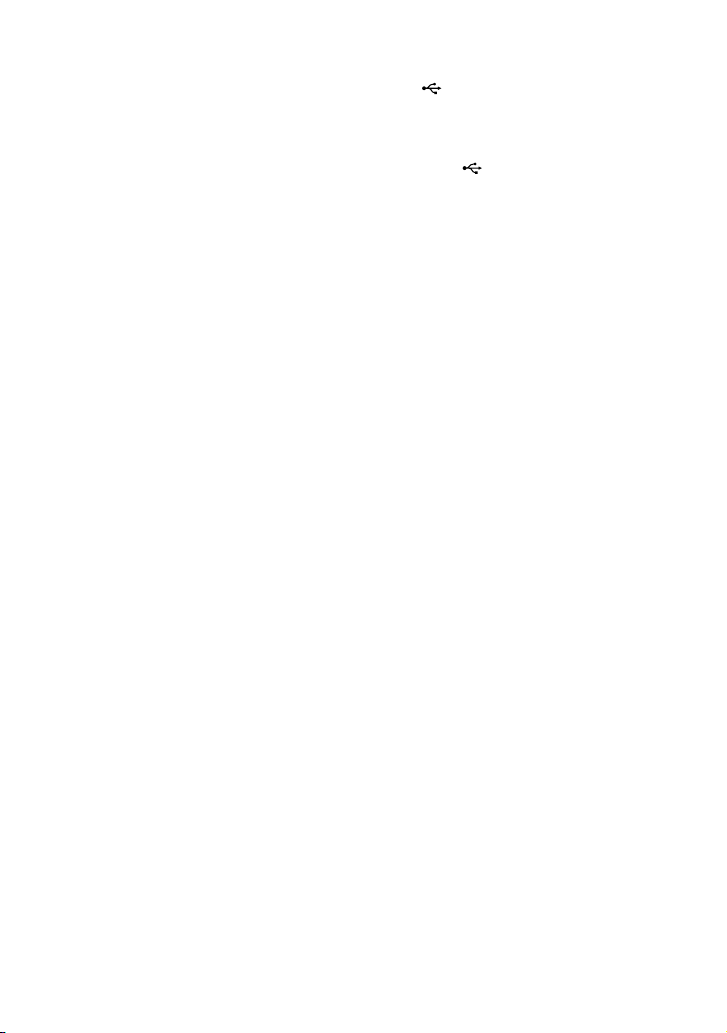
14
PL
OPERATION DIAL (strona 37, 65)
Przekręć, aby wybrać ścieżkę, rozdział
lub plik wideo.
Przekręć, aby wybrać zaprogramowaną
stację.
Przyciski DISC 1 DISC 3*
(strona 38, 76)
Naciśnij, aby wybrać płytę.
Naciśnij, aby przełączyć na funkcję
„DVD” z innej funkcji.
Zapala się, gdy płyta jest na tacy i miga
po wybraniu tacy płyty.
Taca płyty
Gniazdo MIC 2 (strona 92)
Podłącz mikrofon.
MIC 2 LEVEL (strona 92)
Przekręć, aby wyregulować głośność
mikrofonu.
ECHO LEVEL (strona 93)
Przekręć, aby wyregulować poziom echa.
Port (USB) (strona 75, 78, 80,
81)
Podłącz opcjonalne urządzenie USB.
Wskaźnik (USB)
Świeci się na niebiesko, gdy ten system
jest włączony.
Świeci się na czerwono podczas transferu
lub nagrywania na podłączonym,
opcjonalnym urządzeniu USB lub
podczas kasowania plików audio lub
folderów.
Gniazdo MIC 1 (strona 92)
Podłącz mikrofon.
MIC 1 LEVEL (strona 92)
Przekręć, aby wyregulować głośność
mikrofonu.
Gniazdo PHONES
Podłącz słuchawki.
Przycisk OPTIONS (strona 30, 100)
Naciśnij, aby wejść w menu opcji.
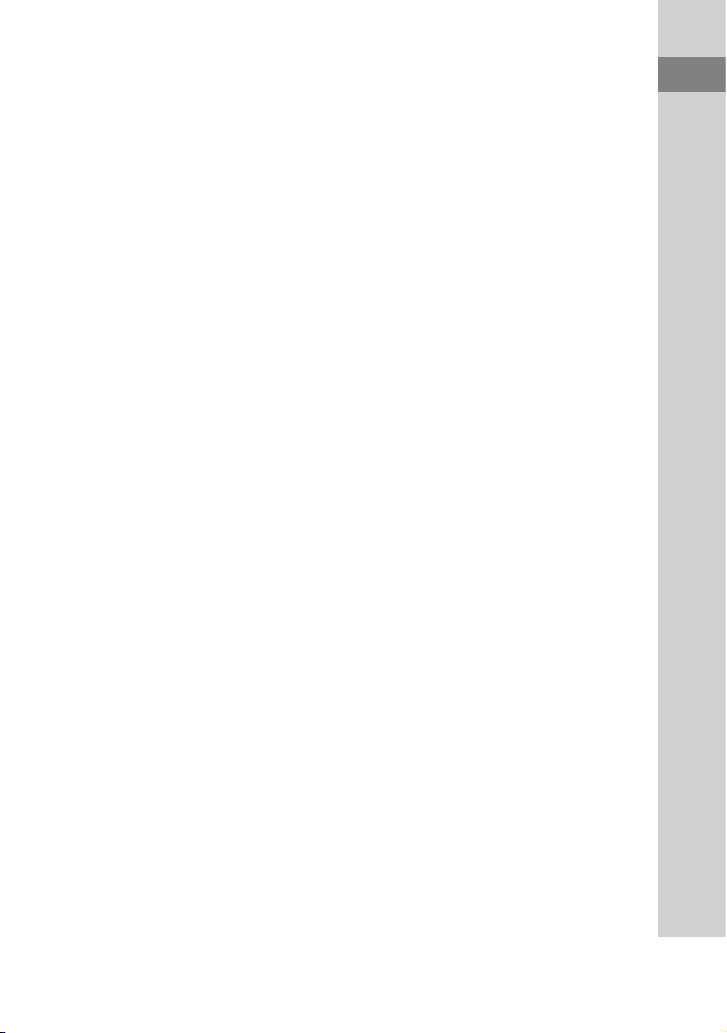
Przycisk DISC SKIP/EX-CHANGE
(strona 36)
Naciśnij, aby wybrać płytę.
Naciśnij, aby zmienić płytę podczas
odtwarzania.
Przycisk GROOVE (strona 89)
Naciśnij, aby wzmocnić basy.
Przycisk PRESET EQ (strona 89)
Naciśnij, aby wybrać efekt dźwiękowy.
Przycisk EQ BAND/MEMORY
(strona 90)
Naciśnij, aby wybrać pasmo
częstotliwości podczas regulacji
korektora.
Przycisk SOUND FIELD (strona 91)
Naciśnij, aby wybrać pole akustyczne dla
dźwięku przestrzennego.
Przycisk DVD*(strona 26, 29, 33,
36, 76, 92)
Naciśnij, aby wybrać funkcję „DVD”.
Przycisk USB* (strona 78, 81, 92)
Naciśnij, aby wybrać funkcję „USB”.
Przycisk iPod/OPR* (strona 68, 69)
Naciśnij, aby wybrać funkcję „iPod”.
Naciśnij, aby przełączyć tryby pracy na
tryb wyświetlenia urządzenia iPod lub na
tryb Głównego Wyświetlenia.
Przycisk TUNER/BAND*
(strona 64)
Naciśnij, aby wybrać funkcję „TUNER”.
Naciśnij, aby przełączać między pasmami
FM i AM.
Przycisk VIDEO/SAT* (strona 106)
Naciśnij, aby wybrać funkcję „VIDEO”
lub „SAT”.
Czujnik zdalnego sterowania
(strona 108)
Przycisk DISPLAY (strona 28, 32,
99, 100)
Naciśnij, aby wyświetlić informacje płyty
lub zegar na wyświetleniu przedniego
panelu.
MASTER VOLUME
Przekręć, aby wyregulować głośność.
* Świeci się po wybraniu.
Objaśnienie części i regulatorów
Ciąg dalszy
15
PL
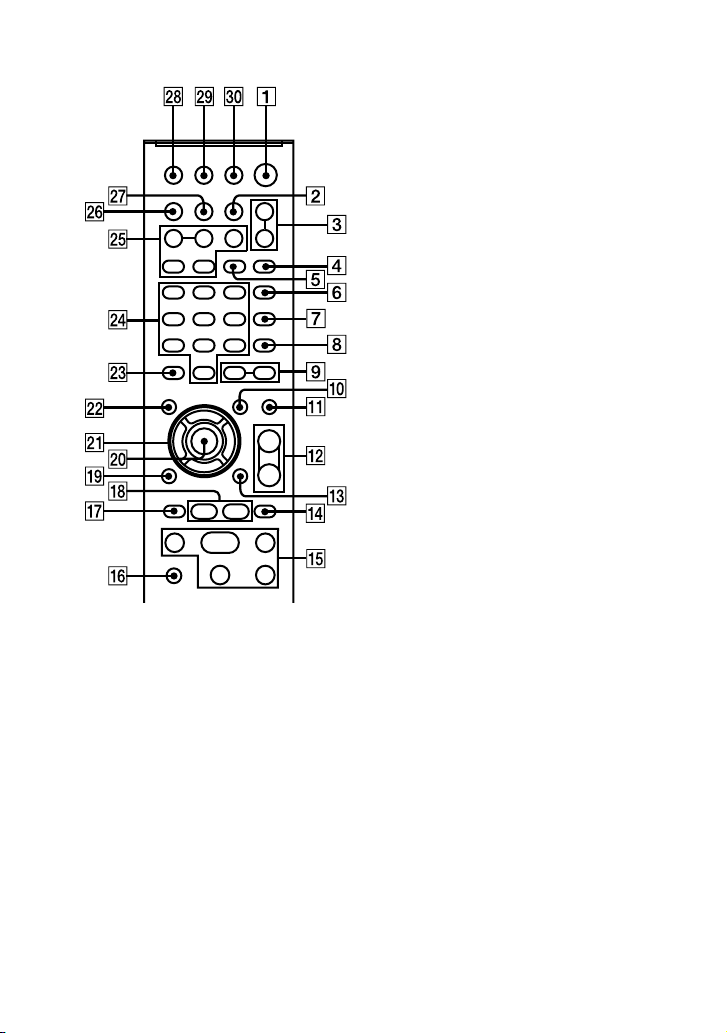
16
PL
Pilot
Przycisk (wł./tryb
oczekiwania) (strona 32, 76, 80,
84, 98)
Naciśnij, aby włączyć lub wyłączyć
system.
Przycisk DISC SKIP (strona 38, 76)
Naciśnij, aby wybrać płytę.
Przycisk FUNCTION +/
(strona 28, 29, 33, 36, 64, 67, 68,
69, 76, 78, 80, 81, 92, 106)
Naciśnij, aby wybrać funkcję.
Przycisk PICTURE NAVI (strona 50,
83)
Naciśnij, aby wyświetlić miniaturki
obrazów.
Przycisk REPEAT/FM MODE
(strona 48)
Naciśnij, aby kilkakrotnie słuchać płyty
urządzenia USB, pojedynczej ścieżki lub
pliku.
Naciśnij, aby wybrać tryb odbioru FM
(monofoniczny lub stereofoniczny).
Przycisk AUDIO (strona 40, 92,
103)
Naciśnij, aby wybrać żądany sygnał audio
na ekranie TV.
Przycisk TV 1) (wł./tryb
oczekiwania) (strona 30)
Naciśnij, aby włączyć lub wyłączyć
odbiornik TV.
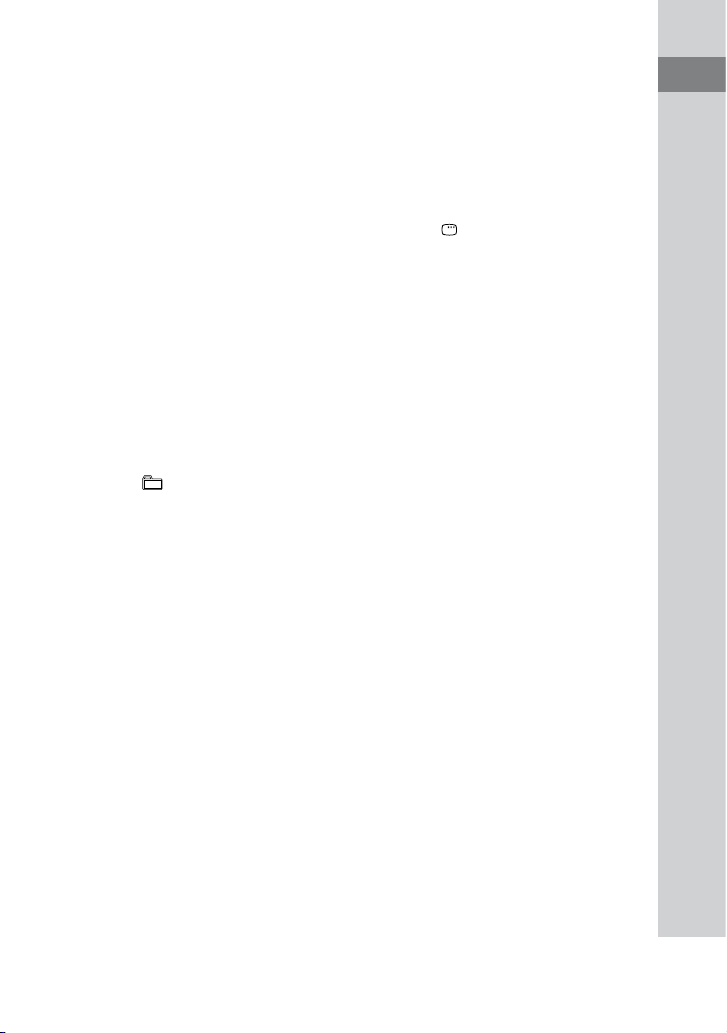
Przycisk SUBTITLE (strona 38)
Naciśnij, aby przełączyć język napisów
(tylko DVD VIDEO).
Przycisk D. TUNING (strona 64)
Naciśnij, aby przełączyć na tryb
bezpośredniego strojenia.
Przycisk MEMORY SELECT
(strona 87, 88)
Naciśnij, aby wybrać źródło odtwarzania
lub docelowe miejsce transferu na telefon
komórkowy Sony Ericsson.
Przycisk ANGLE (strona 38)
Naciśnij, aby zmienić kąt (tylko DVD
VIDEO z ujęciami pod różnym kątem).
Przycisk +/ (strona 37)
Naciśnij, aby wybrać folder.
Przycisk DVD/TUNER MENU
(strona 40, 49, 53, 65, 82)
Naciśnij, aby włączyć lub wyłączyć opcje
menu na ekranie TV.
Naciśnij, aby zaprogramować stację
radiową.
Przycisk VOLUME +/
Naciśnij, aby nastawić głośność.
Przycisk TV VOL +/
Naciśnij, aby nastawić głośność TV.
2)
1)2)
Przycisk DISPLAY (strona 29,
34, 42, 43, 44, 46, 47, 49, 52, 53,
54, 55, 56, 58, 76, 82, 85, 86, 94,
95, 104)
Naciśnij, aby włączyć lub wyłączyć Menu
Sterowania na ekranie TV.
Menu Sterowania jest wyświetlane tylko
wtedy, gdy wybrana jest funkcja „DVD”
lub „USB”.
Przycisk PRESET + (strona 65)
Naciśnij, aby wybrać zaprogramowaną
stację.
Przycisk (w przód)
(strona 35, 37, 42, 51, 68, 71, 84,
100)
Naciśnij, aby wybrać ścieżkę, rozdział lub
plik wideo.
Przycisk TV CH +1) (strona 30)
Naciśnij, aby zmieniać kanały TV.
Objaśnienie części i regulatorów
Przycisk SOUND FIELD (strona 91)
Naciśnij, aby wybrać pole akustyczne dla
dźwięku przestrzennego.
Ciąg dalszy
17
PL
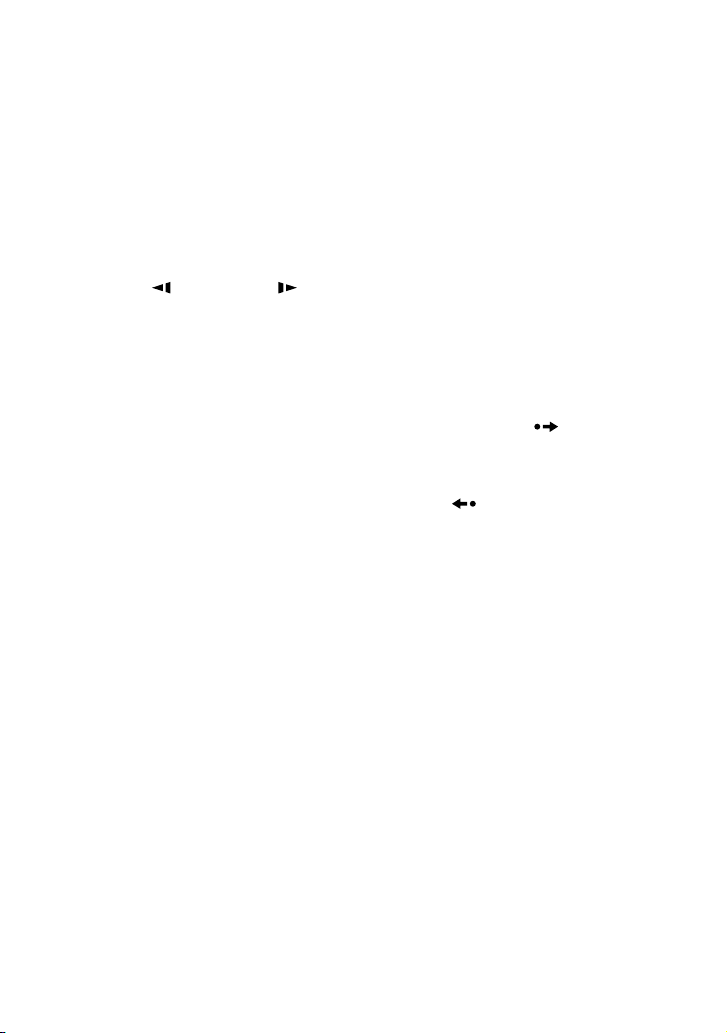
18
PL
Przycisk 2) (odtwarzanie)
(strona 36, 37, 41, 42, 45, 47, 48,
49, 50, 53, 58, 68, 71, 82, 83, 87)
Naciśnij, aby zacząć odtwarzanie.
Przycisk / (przewijanie w
tył/w przód) (strona 37, 68, 71)
Naciśnij, aby znaleźć punkt na ścieżce, w
pliku, w rozdziale lub w pliku wideo.
Przycisk SLOW/SLOW
(strona 37)
Naciśnij, aby obejrzeć odtwarzanie w
ruchu zwolnionym.
Przycisk (pauza) (strona 28, 37,
68, 71)
Naciśnij, aby zrobić pauzę w
odtwarzaniu.
Przycisk (zatrzymanie)
(strona 37, 42, 49, 50, 53, 64, 68,
71, 76, 78, 80, 82, 83, 84, 106)
Naciśnij, aby zatrzymać odtwarzanie.
Przycisk TUNING +/ (strona 64)
Naciśnij, aby nastroić żądaną stację.
Przycisk TV1) (strona 30)
Naciśnij, aby używać funkcji TV.
Przycisk PRESET (strona 65)
Naciśnij, aby wybrać zaprogramowaną
stację.
Przycisk (wstecz) (strona 34,
37, 42, 68, 71, 100)
Naciśnij, aby wybrać ścieżkę, rozdział lub
plik wideo.
Przycisk TV CH 1) (strona 30)
Naciśnij, aby zmieniać kanały TV.
Przycisk STEP (strona 37)
Naciśnij, aby odtwarzać klatka po klatce
podczas pauzy w odtwarzaniu.
Przycisk ADVANCE (strona 38)
Naciśnij, aby przejść do przodu bieżącej
sceny podczas odtwarzania.
Przycisk REPLAY (strona 38)
Naciśnij, aby ponownie odtworzyć
poprzednią scenę podczas odtwarzania.
Przycisk RETURN (strona 51,
78, 84)
Naciśnij, aby wrócić do poprzedniego
menu na ekranie TV.

Przycisk ENTER (strona 29, 30, 32,
33, 34, 41, 42, 43, 44, 45, 46, 47,
49, 50, 52, 53, 54, 55, 56, 57, 58,
64, 65, 68, 70, 71, 76, 77, 78, 80,
82, 83, 85, 86, 87, 90, 94, 96, 97,
98, 100)
Naciśnij, aby zatwierdzić nastawienia.
Przyciski /// (strona 37, 50,
77, 78, 83)
Naciśnij, aby wybrać opcje menu.
Przycisk DVD TOP MENU
(strona 37)
Naciśnij, aby wyświetlić tytuł DVD na
ekranie TV.
Przycisk CLEAR (strona 33, 43, 44,
45, 47, 48, 51, 63, 78, 84, 86, 87)
Naciśnij, aby skasować zaprogramowaną
ścieżkę lub plik.
Naciśnij, aby skasować pliki audio lub
foldery na podłączonym, opcjonalnym
urządzeniu USB.
Przycisk -/--
Naciśnij, aby wprowadzić liczbę
jednocyfrową lub dwucyfrową.
1)
(strona 30)
Przyciski numeryczne2) (strona 30,
37, 41, 42, 43, 44, 56, 57, 58, 64,
65)
Naciśnij, aby wybrać ścieżkę, rozdział lub
plik wideo.
Naciśnij, aby wpisać hasło.
Przycisk 10/0
Naciśnij, aby wprowadzić numer
dwucyfrowy.
1)
Przycisk KEY CONTROL
(strona 93)
Naciśnij, aby zmienić tonację i
dopasować ją do własnej skali głosu.
Przycisk SCORE (strona 96)
Naciśnij, aby zacząć lub zakończyć
obliczanie osiągniętego wyniku
punktowego wokalu.
Przycisk KARAOKE MODE
(strona 93)
Naciśnij, aby wybrać tryb Karaoke.
Przycisk KARAOKE PON
(strona 94)
Naciśnij, aby uruchomić funkcję
„Karaoke Pon”.
Objaśnienie części i regulatorów
Ciąg dalszy
19
PL
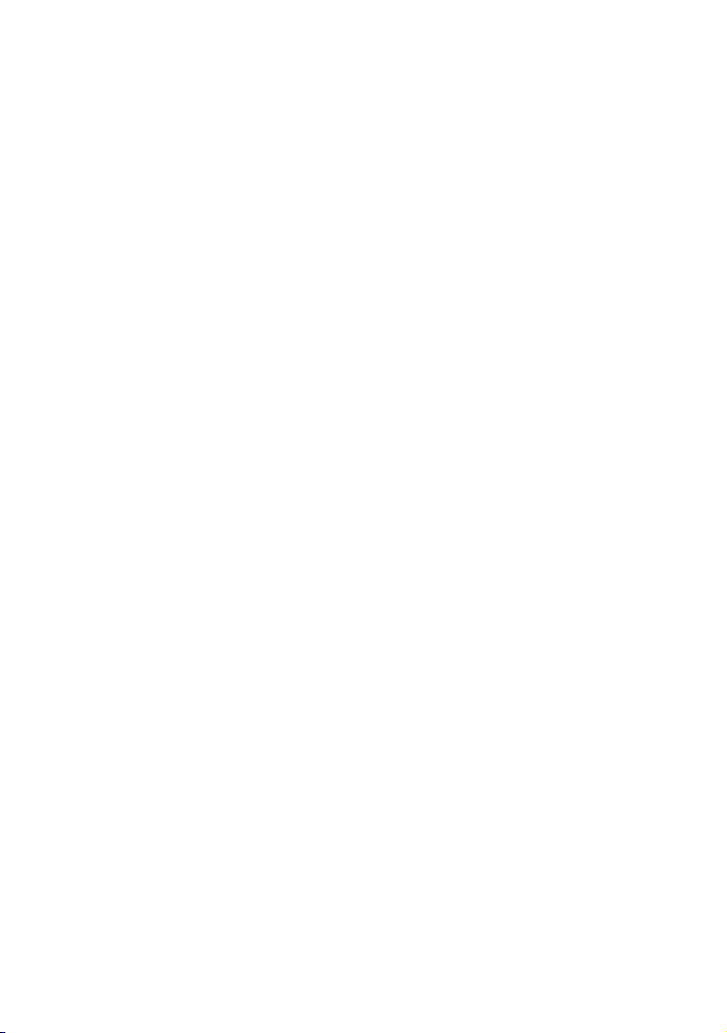
20
PL
Przycisk DISPLAY (strona 28, 32,
99, 100)
Naciśnij, aby wyświetlić informacje płyty
lub zegar na wyświetleniu przedniego
panelu.
Przycisk TIME/TEXT (strona 100,
101, 102)
Naciśnij, aby zmienić informacje
pojawiające się na wyświetleniu
przedniego panelu lub na ekranie TV.
1)
Ten przycisk służy do obsługi odbiornika
TV Sony. Szczegółowe informacje, zobacz
„Operowanie odbiornikiem TV Sony”
(strona 31).
2)
Przycisk numeryczny 5, przyciski TV VOL
+, VOLUME + i na pilocie mają wypukłą
kropkę. Używaj tej wypukłej kropki jako
punktu odniesienia podczas operowania
systemem.
Przycisk TV INPUT
1)
Naciśnij, aby przełączać źródła wejścia.
Przycisk SLEEP (strona 35, 97)
Naciśnij, aby nastawić Programator
Nocny.
Przycisk TIMER MENU (strona 32,
97, 98)
Naciśnij, aby nastawić zegar i
programatory.
Przycisk THEATRE SYNC
(strona 35)
Naciśnij, aby uruchomić funkcję
„THEATRE SYNC”.
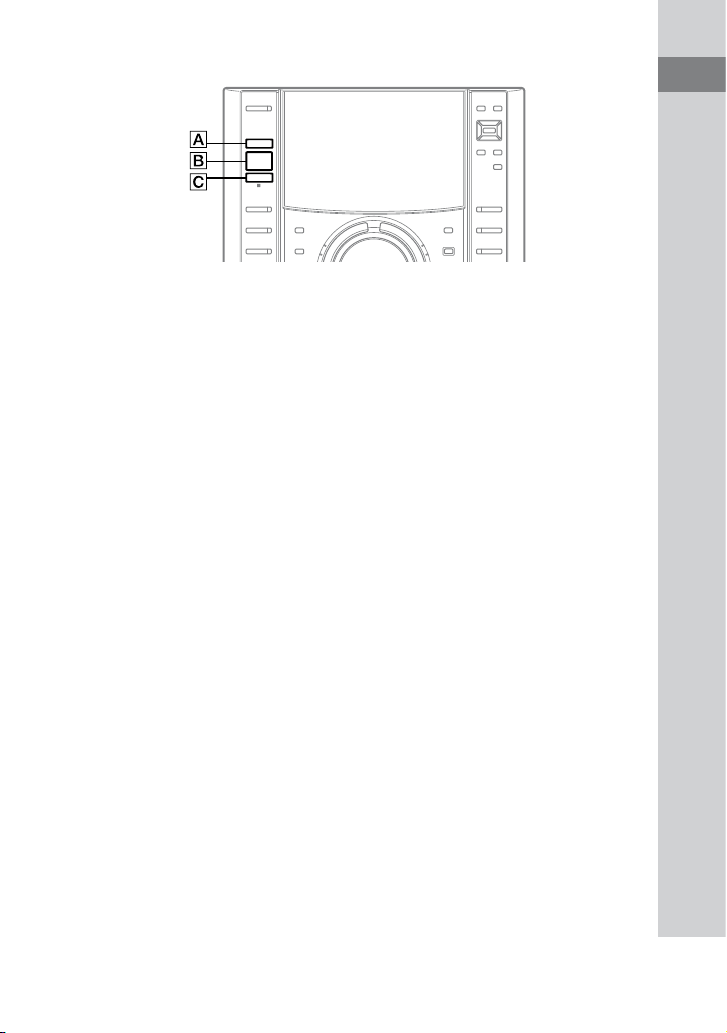
Wskaźniki
Objaśnienie części i regulatorów
Wskaźnik TIMER (strona 97)
Świeci się, gdy nastawiony jest
Programator Odtwarzania lub
Programator Nagrywania, a miga gdy
nastawiony jest Nocny Programator.
Wskaźnik Dolby D (Dolby Digital)
(strona 140)
Wskaźnik DTS (strona 140)
Pokazuje bieżący format dźwięku
przestrzennego.
Wskaźnik USB MEMORY
(strona 75)
Świeci się, gdy rozpoznane jest
urządzenie USB.
Ciąg dalszy
21
PL
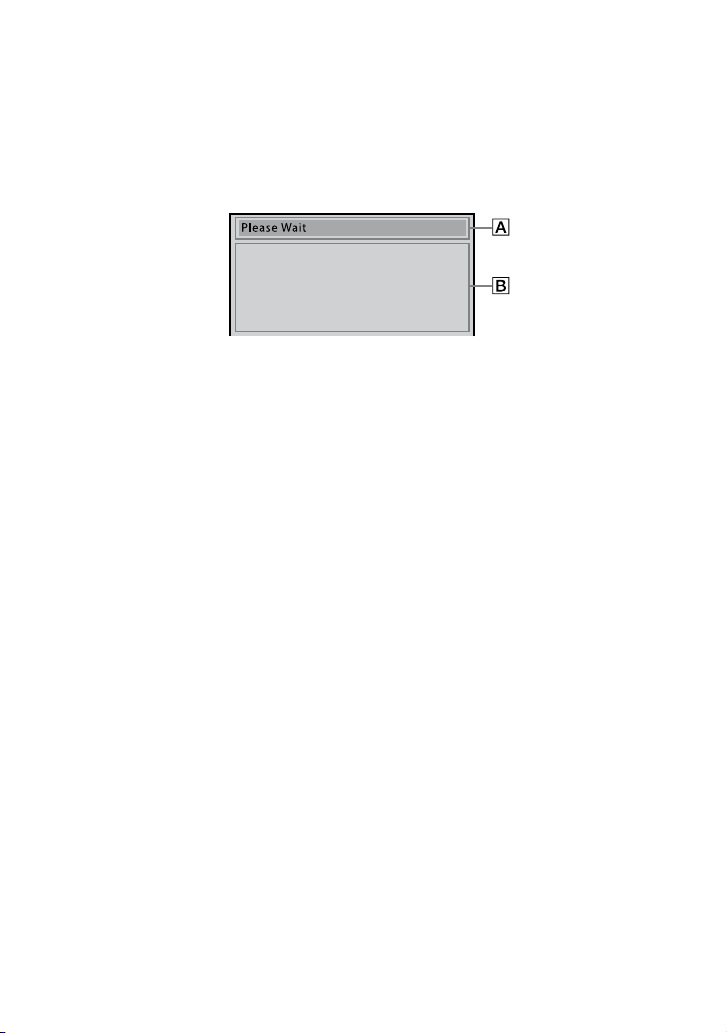
Wyświetlenie
Wyświetlacz panelu przedniego w modelach MHC-GZR33Di i LBT-LCD7Di jest
wyświetlaczem ciekłokrystalicznym (LCD). Treść i Menu Sterowania wyświetlane na
ekranie TV można sprawdzić na wyświetlaczu LCD.
Aby wykonać kongurację LCD, zobacz „Konguracja LCD” (strona 31).
Wyświetla informacje tekstowe. Można sprawdzić treść i Menu
St
erowania wyświetlane na ekranie
TV.
Podczas konguracji LCD
wyświetlane są menu PICTURE
MODE i WIDE MODE.
22
PL
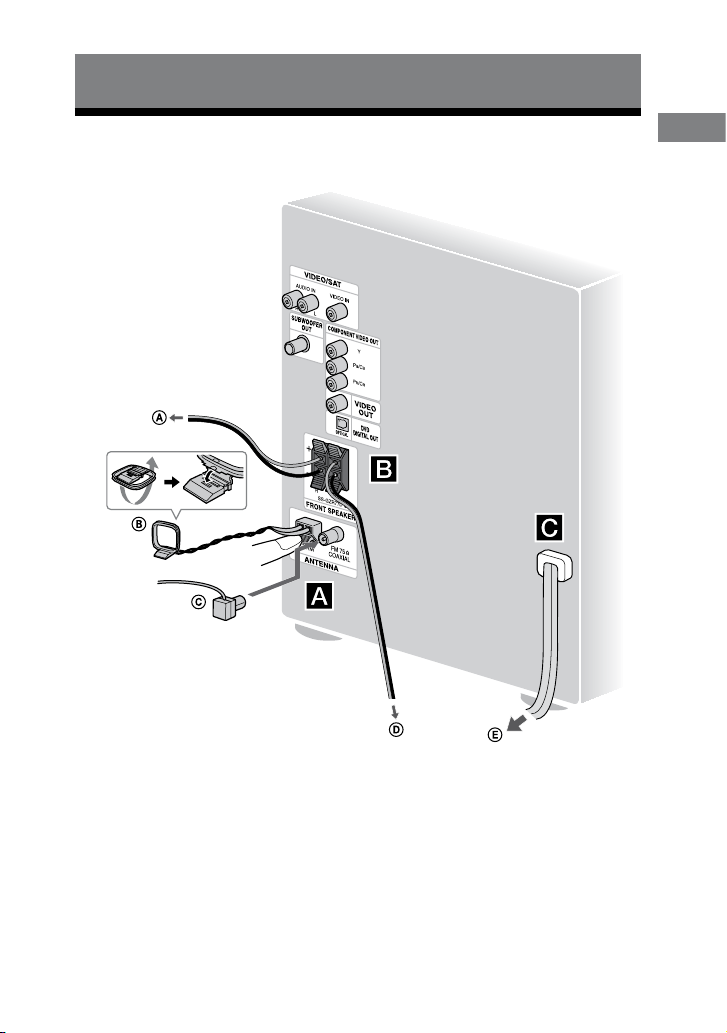
Informacje podstawowe
Prawidłowe podłączanie elementów systemu
Informacje podstawowe
Do przedniej kolumny głośnikowej (Prawej)
Antena ramowa AM
Antena przewodowa FM (Rozciągnij ją poziomo.)
Do przedniej kolumny głośnikowej (Lewej)
Do gniazdka ściennego
Ciąg dalszy
23
PL
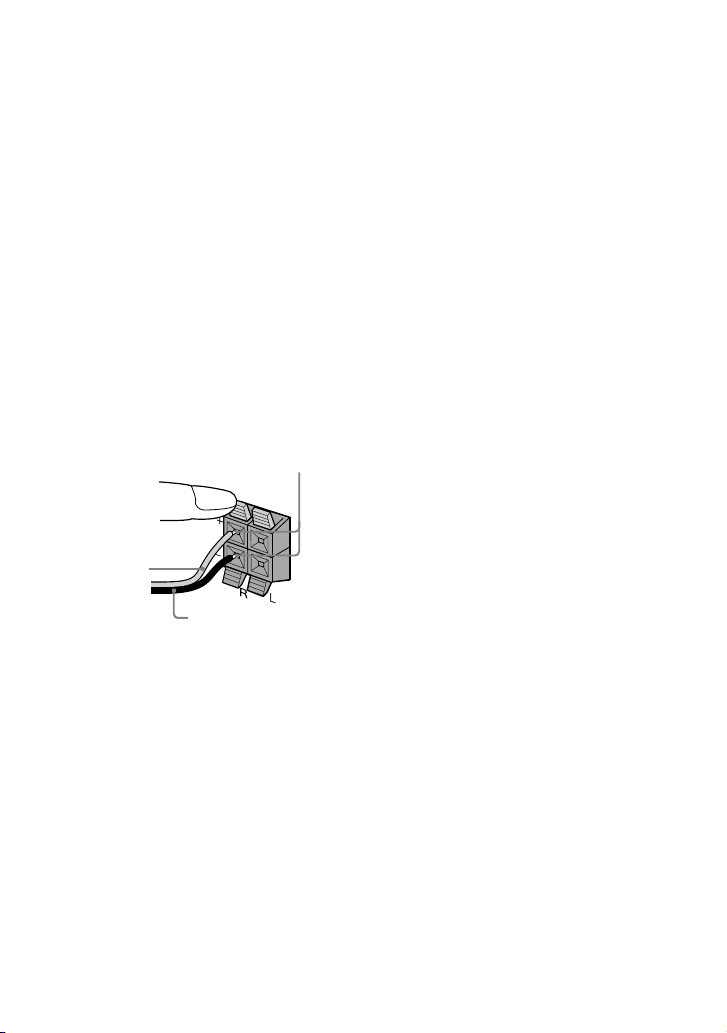
24
PL
Anteny FM/AM
Zlokalizuj miejsce i kierunek, w których
jest dobry odbiór i wtedy ustaw antenę.
Umieść anteny z daleka od przewodów
głośnikowych, przewodu sieciowego i
kabla USB, aby uniknąć przechwytywania
szumów.
Kolumny głośnikowe
Włóż tylko pozbawiony izolacji odcinek
przewodów głośnikowych.
Przewody głośnikowe są oznaczone
takimi samymi kolorami jak
odpowiadające im gniazda głośników.
Rodzaj dostarczonych kolumn
głośnikowych zależy od zakupionego
modelu (zobacz „O niniejszej instrukcji
obsługi” (strona 5)).
Przednie kolumny głośnikowe
Włóż tylko pozbawiony izolacji
odcinek przewodów głośnikowych
Czerwony
()
Czarny ()
Zasilanie
Podłącz przewód sieciowy do gniazdka
ściennego.
Na wyświetlaczu pojawi się pokaz. Gdy
naciśniesz /, system włączy się i pokaz
skończy się automatycznie.
Jeżeli dostarczony adapter na wtyczce nie
pasuje do gniazdka ściennego, odłącz go
od wtyczki (tylko modele wyposażone w
adapter).
Uwaga
Pamiętaj, aby podłączyć głośniki solidnie i
prawidłowo.
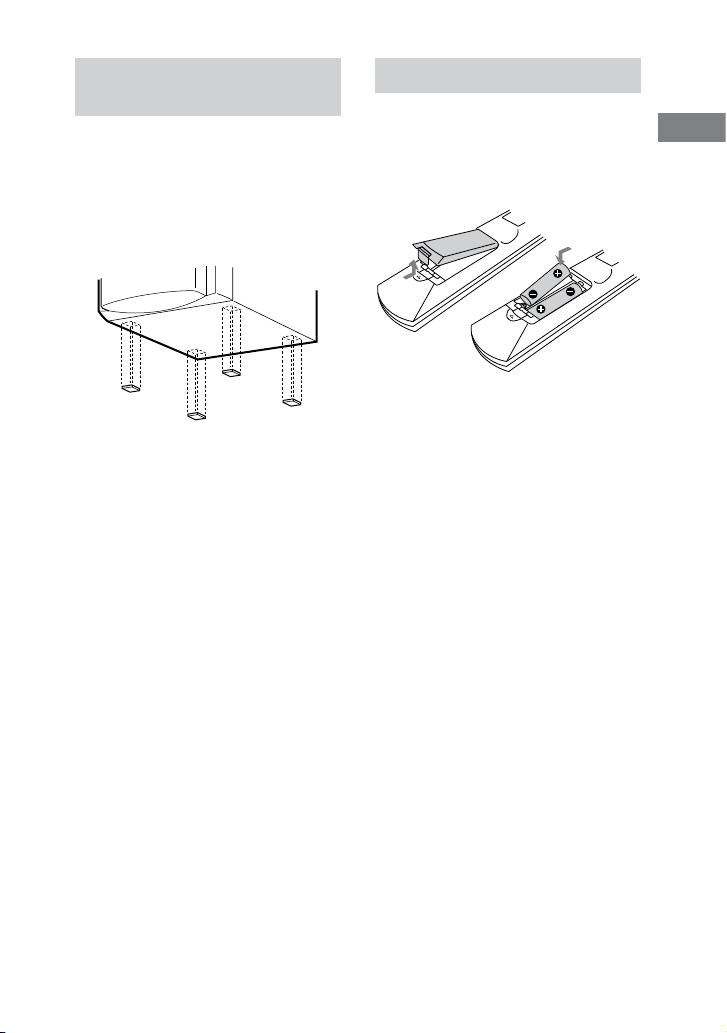
Przymocowanie stopki
kolumny głośnikowej
Przymocuj dostarczone stopki kolumn
głośnikowych w każdym rogu pod
spodem kolumn głośnikowych, aby
zapobiec ich przesuwaniu.
Przednie kolumny głośnikowe (Lewa
rawa (4))
(4)/P
Wkładanie baterii
Przesuń i zdejmij pokrywę komory
baterii i włóż dwie dostarczone baterie
R6 (rozmiar AA), stroną najpierw,
zgodnie z układem biegunów pokazanym
poniżej.
Uwaga
Jeżeli przez dłuższy czas nie będziesz
używać pilota, wyjmij baterie aby uniknąć
ewentualnych uszkodzeń spowodowanych
wyciekiem z baterii i korozją.
Wskazówka
Przy normalnym używaniu, baterie powinny
wystarczyć na około 6 miesięcy. Gdy pilot
przestanie sterować zestawem, wymień obie
baterie na nowe.
Informacje podstawowe
Ciąg dalszy
25
PL

26
PL
Przenoszenie zestawu
Używanie urządzenia iPod
Wykonaj następujące czynności aby
chronić mechanizm DVD.
Używaj przycisków na urządzeniu do tej
operacji.
1
Naciśnij /, aby włączyć
system, po czym naciśnij DVD.
2
Upewnij się, że w systemie nie
ma płyty i sprawdź, czy pojawiło
się „NO DISC”.
3
Naciśnij i przytrzymaj ,
po czym naciśnij /, aby
na wyświetleniu ukazało się
„STANDBY”. Następnie na
wyświetleniu ukaże się „LOCK”.
4
Odłącz przewód sieciowy od
gniazda ściennego.
Przed rozpoczęciem używania włóż
do doka adaper doka urządzenia iPod.
W wyposażeniu tego systemu nie
ma adaptera doka urządzenia iPod.
Użyj adaptera doka urządzenia iPod
dostarczonego razem z urządzeniem
iPod. Szczegółowe informacje dotyczące
adapterów doka urządzenia iPod
znajdziesz w przewodniku użytkownika
urządzenia iPod.
Aby zdjąć adapter doka urządzenia
iPod, podważ go paznokciem lub
Adapter doka
urządzenia iPod
płaskim przedmiotem, używając
otworu znajdującego się w adapterze.
Złącze
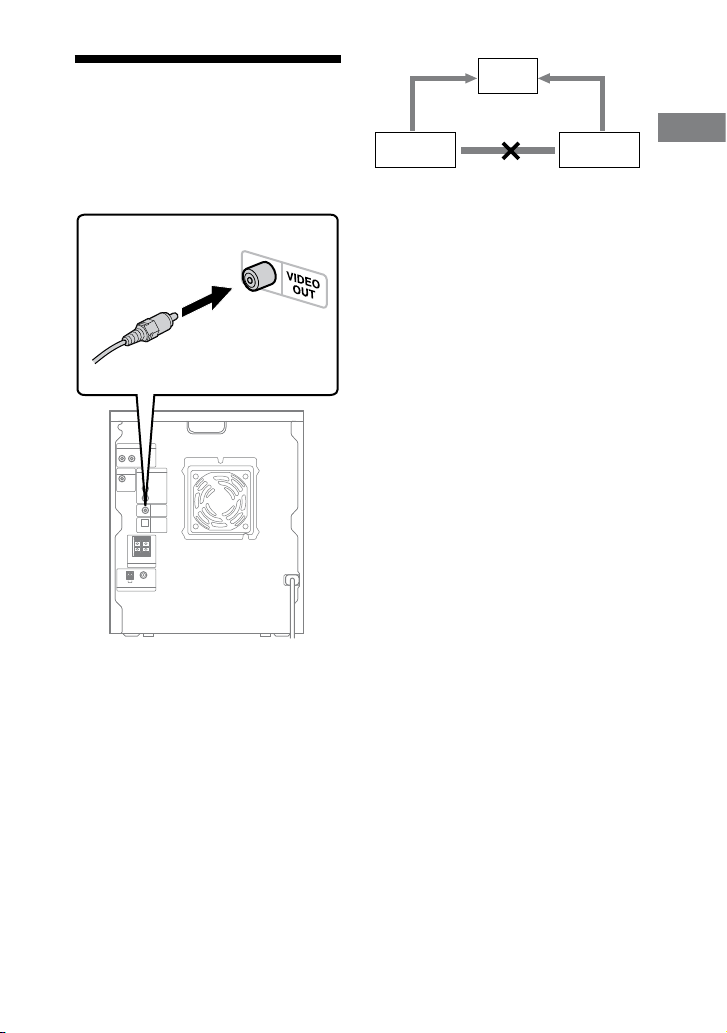
Podłączenie odbiornika TV
Podłącz gniazdo wejścia wideo
odbiornika TV do gniazda VIDEO OUT
za pomocą dostarczonego kabla wideo.
Odbiornik
TV
UrządzenieMagnetowid
Nie podłączaj
bezpośrednio
Podłączenie do gniazda COMPONENT
VIDEO OUT
Aby uzyskać obraz wideo wyższej
jakości, zastosuj opcjonalne przewody
wideo typu komponent, aby podłączyć
gniazda wejścia COMPONENT
VIDEO na odbiorniku TV do gniazd
COMPONENT VIDEO OUT tego
urządzenia (strona 105). Jeżeli odbiornik
TV jest kombatybilny z sygnałem
formatu progresywnego, użyj tego
połączenia i nastaw „PROGRESSIVE
(COMPONENT OUT)” na „ON”
(strona 30).
Uwagi
Nie jest możliwe wyprowadzenie sygnału
wideo z gniazda VIDEO/SAT VIDEO IN
przez gniazda COMPONENT VIDEO OUT
tego urządzenia.
Nie jest możliwe wyprowadzenie sygnału
o z urządzenia iPod przez gniazda
wide
COMPONENT VIDEO OUT tego
urządzenia.
Informacje podstawowe
Gdy podłączasz magnetowid
Podłącz magnetowid do odbiornika
TV za pomocą kabla wideo (brak w
wyposażeniu). Nie podłączaj jednak
tego urządzenia do odbiornika TV przez
magnetowid. Mogą w takim wypadku
wystąpić przebicia obrazu podczas
oglądania obrazów wideo z tego systemu.
Podłącz to urządzenie bezpośrednio do
odbiornika TV, jak pokazano poniżej.
Ciąg dalszy
27
PL
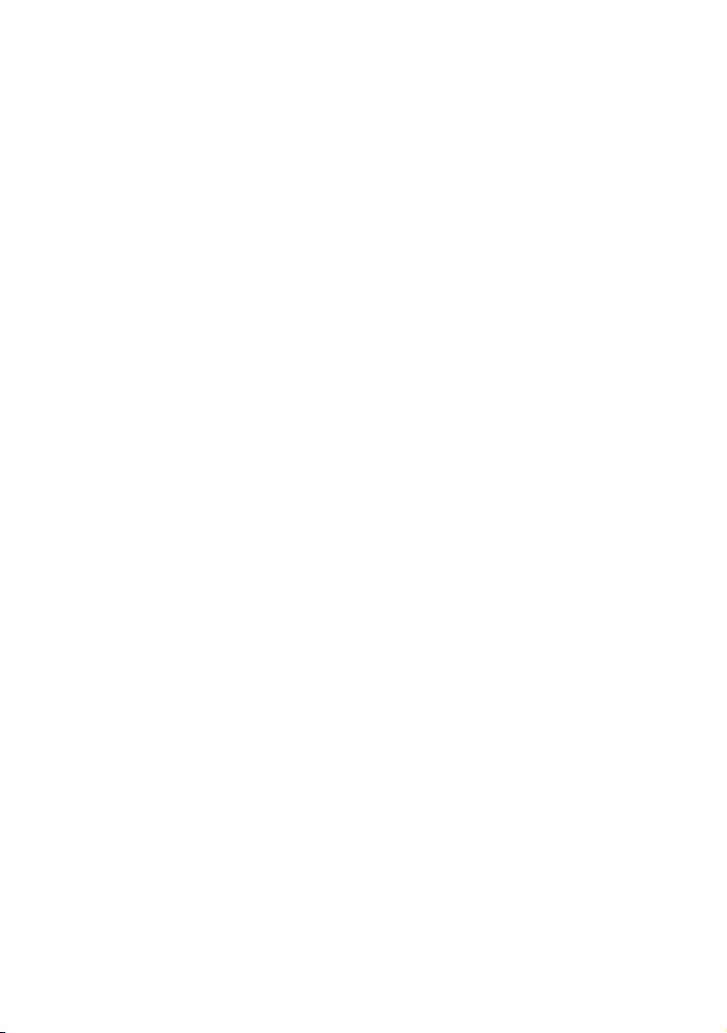
28
PL
Zmiana systemu kolorystycznego
(Tylko model australijski)
Nastaw system kolorystyczny
odtwarzacza DVD i urządzenia iPod
na PAL lub NTSC, zależnie od systemu
kolorystycznego używanego odbiornika
TV.
Domyślne nastawienie systemu
kolorystycznego jest różne, zależnie od
regionu.
Za każdym razem gdy wykonasz poniższą
procedurę, system kolorystyczny zmieni
się następująco:
NTSC PAL
1
Naciśnij /, aby włączyć system.
2
Wybierz funkcję.
System kolorystyczny DVD:
Naciśnij kilkakrotnie FUNCTION
+/, aby wybrać „DVD” (lub naciśnij
DVD na urządzeniu).
System kolorystyczny urządzenia
iPod:
Naciśnij kilkakrotnie FUNCTION
+/, aby wybrać „iPod” (lub naciśnij
iPod/OPR na urządzeniu).
3
Naciśnij /, aby wyłączyć system.
4
Naciśnij kilkakrotnie DISPLAY, aż
na wyświetleniu pojawi się „Sony
DEMO”.
5
Naciśnij / na urządzeniu,
jednocześnie wciskając na
urządzeniu.
System włączy się automatycznie, a
system kolorystyczny ulegnie zmianie.
Na wyświetleniu pojawi się „COLOR
NTSC” lub „COLOR PAL” (albo „iPod
COLOR NTSC” lub „iPod COLOR
PAL”).
Uwaga
Nie można zmienić systemu kolorystycznego
opcjonalnego komponentu, podłączonego do
gniazda VIDEO/SAT VIDEO IN.
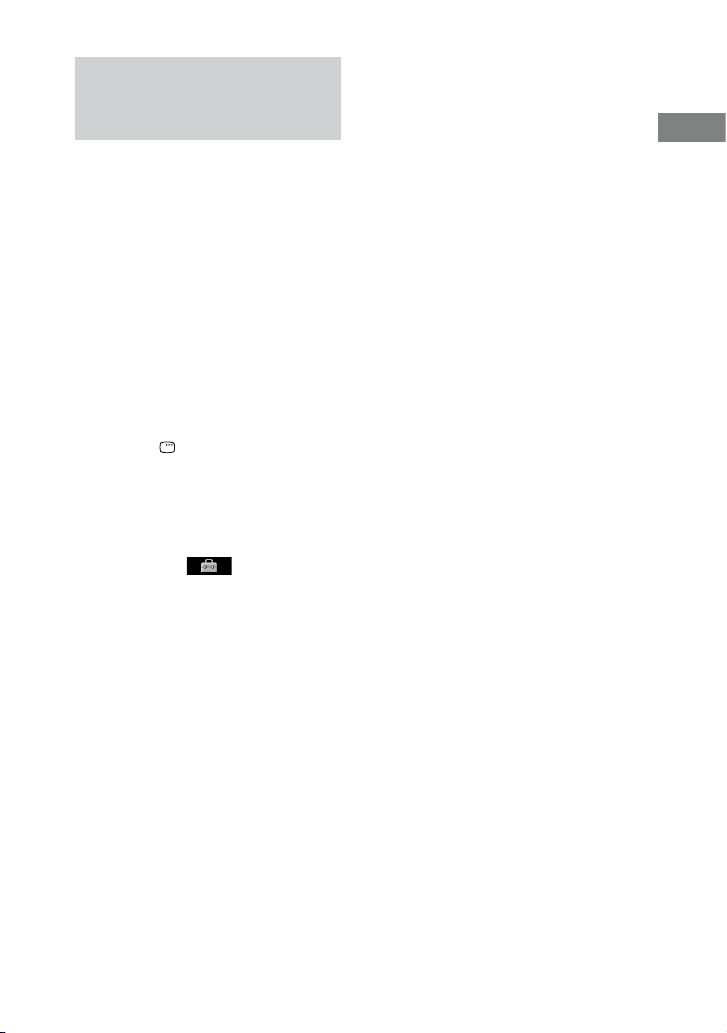
Zmiana formatu sygnału wideo
wyprowadzanego z gniazd
COMPONENT VIDEO OUT
Format progresywny jest metodą
wyświetlania obrazu TV, która redukuje
migotanie i wyostrza obraz. Aby
zastosować tę metodę, należy podłączyć
system do odbiornika TV, który może
przyjmować sygnał progresywny.
Z gniazd COMPONENT VIDEO
OUT można wyprowadzać sygnał
wideo w formacie z przeplotem lub
progresywnym.
1
Naciśnij kilkakrotnie FUNCTION
+/, aby wybrać „DVD” (lub
naciśnij DVD na urządzeniu).
2
Naciśnij DISPLAY, gdy
odtwarzanie jest zatrzymane.
Na ekranie TV pojawi się Menu
Sterowania.
3
Naciśnij kilkakrotnie lub ,
aby wybrać
czym naciśnij ENTER.
Pojawią się opcje dla „SETUP”.
(SETUP), po
4
Naciśnij kilkakrotnie lub ,
aby wybrać „CUSTOM”, po czym
naciśnij ENTER.
Pojawi się Menu Ustawień.
5
Naciśnij kilkakrotnie lub ,
aby wybrać „VIDEO SETUP”, po
czym naciśnij ENTER.
Pojawią się opcje dla „VIDEO
SETUP”.
6
Naciśnij kilkakrotnie lub ,
aby wybrać „PROGRESSIVE
(COMPONENT OUT) ”, po czym
naciśnij ENTER.
Pojawią się opcje dla „PROGRESSIVE
(COMPONENT OUT)”.
Informacje podstawowe
Ciąg dalszy
29
PL
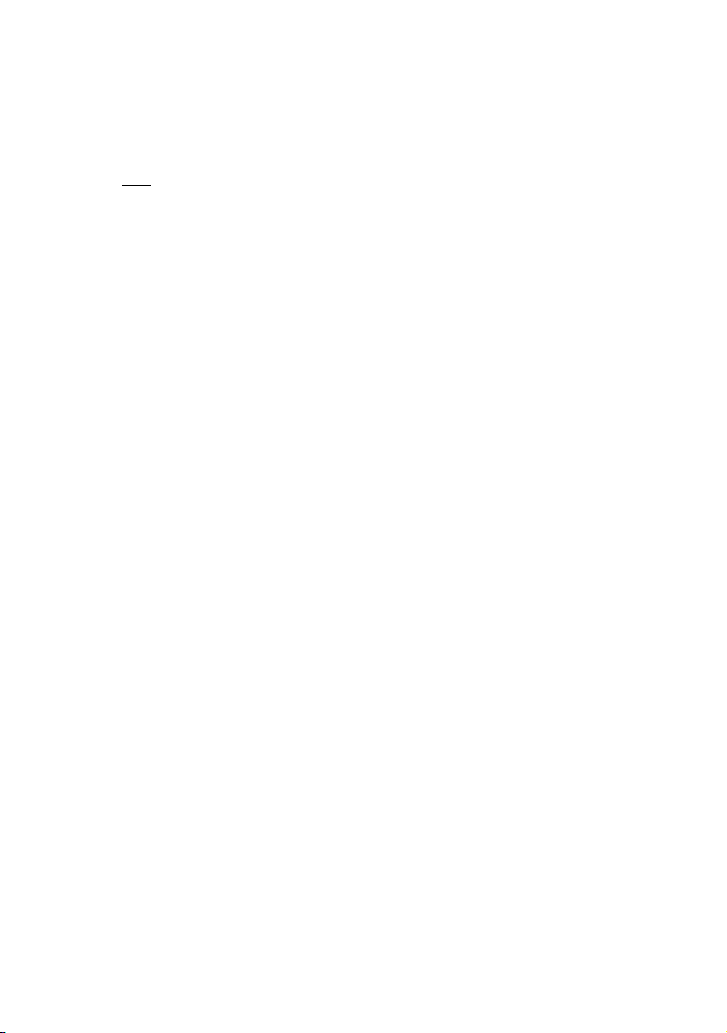
30
PL
7
Naciśnij kilkakrotnie lub ,
aby wybrać żądane nastawienie,
po czym naciśnij ENTER.
Nastawienie domyślne jest
podkreślone.
OFF: Wyprowadza sygnał
z przeplotem. Wybierz to
nastawienie, jeżeli:
odbiornik TV nie przyjmuje
sygnału progresywnego.
odbiornik TV jest podłączony
do innych gniazd niż gniazda
COMPONENT VIDEO OUT.
ON: Wyprowadza sygnał
pr
ogresywny. Wybierz to
nastawienie, jeżeli:
odbiornik TV przyjmuje sygnał
progresywny.
odbiornik TV jest podłączony do
gniazd COMPONENT VIDEO
OUT.
Gdy wybierzesz „ON”, pojawi się
wyświetlenie potwierdzenia. Wykonaj
poniższe kroki.
8
Naciśnij kilkakrotnie lub ,
aby wybrać „START”, po czym
naciśnij ENTER.
System wyprowadza sygnał
progresywny przez 5 sekund.
Sprawdź, czy ekran jest prawidłowo
wyświetlany.
9
Naciśnij kilkakrotnie lub ,
aby wybrać „YES”.
System wyprowadza sygnał
progresywny. Jeżeli wybierzesz „NO”,
system nie wyprowadza sygnału
progresywnego.
Uwaga
Jeżeli nastawienie nie jest zgodne z
odbiornikiem TV lub połączeniem, na ekranie
TV nie będzie obrazu lub obraz będzie
niewyraźny.
